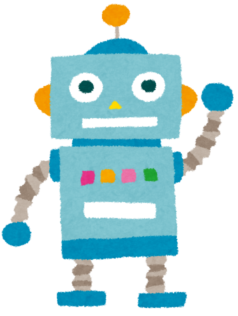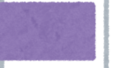Windowsでデータコピーをする際、エクスプローラー上でコピーアンドペーストしている方は多いと思います。
ですが、毎回決まった間隔でコピーしなければならない場合や、スケジューリングで自動でコピーしたい場合には手動で行うのは不便です。
そこで、Windowsには「ROBOCOPY」というコマンドが用意されています。
これを使用すれば、データコピーを確実に行うことができます。(ログ出力機能もあり)
スポンサードサーチ
コマンド
データが大量にある場合、アクセス権限のコピーも含めると時間がかかる場合があります。
まずはアクセス権限のコピーを含めないROBOCOPYのコマンドです。
ROBOCOPY 'コピー元' 'コピー先' /MIR /R:0 /W:0 /FP /NP /IPG:100 /LOG:robo.log
コピー元にはコピーしたい元のパスを(例えば C:\work とか)
コピー先にはコピーしたい先のパスを(例えば D:\work とか)
/IPG:100 はネットワーク帯域制御です。(1Mbytes読み出して書き込むを1セットとすると、セット間で100ミリ秒待機する)
帯域制御は不要であれば除いてください。
/LOG:robo.log でログが出力されます。(ファイル名・パスは自由につけてください)
その他の/*** オプションについては、詳しく解説しているサイトがあるため省略してしまいます。
次に、アクセス権限もコピーする場合は、下記です。
ROBOCOPY 'コピー元' 'コピー先' /MIR /COPY:DATS /R:0 /W:0 /FP /NP /IPG:100 /LOG:robo.log
/COPY:DATS を追加しています。
このコマンドをバッチとしてタスクスケジューラなどに仕込んでおけば、
お手製のバックアップツールの出来上がりです。